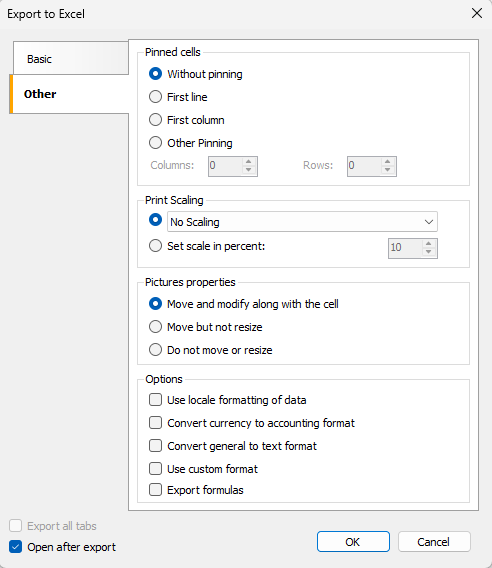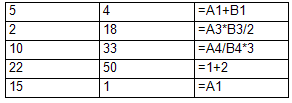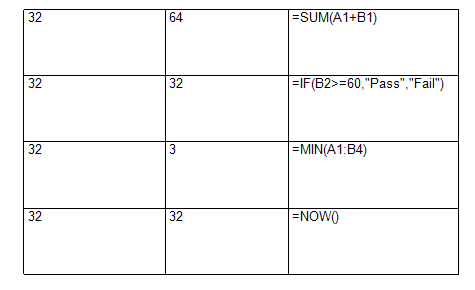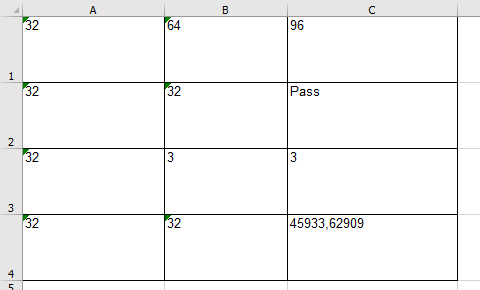Como usar fórmulas do Excel em relatórios ao exportar para o MS Excel
No mundo atual, o trabalho com dados é parte integrante de muitas profissões. O Microsoft Excel é uma das ferramentas mais populares para o processamento e análise de dados. As fórmulas do Excel permitem automatizar cálculos, simplificar a análise de dados e tornar os relatórios mais informativos. No entanto, ao exportar dados para o Excel, nem sempre era possível utilizar imediatamente todos os recursos das fórmulas.
A partir da versão FastReport .NET 2026.1, surgiu a possibilidade de exportar fórmulas para o Excel. Por exemplo, para exportar a fórmula =A1*B1, é necessário criar três objetos de texto:
1. O primeiro objeto contém o valor para a célula A1.
2. O segundo objeto contém o valor para a célula B1.
3. O terceiro objeto contém a fórmula que será calculada no Excel (=A1*B1).
Visualização no designer de relatórios:
Pontos importantes para o funcionamento correto
1. A fórmula deve sempre começar com o sinal de igual “=”.
2. Por padrão, a exportação de fórmulas está desativada.
3. A exportação de fórmulas é controlada pelo parâmetro ExportFormulas. Para usar essa funcionalidade, é necessário marcar a caixa de seleção correspondente nas configurações de exportação (seção Outros → Exportar fórmulas).
O que acontece se a fórmula estiver incorreta?
Se houver uma fórmula incorreta no relatório, o aplicativo tentará processá-la durante a exportação. Em caso de erro, uma mensagem de erro padrão será exibida no arquivo e a célula com a fórmula permanecerá vazia.
Fórmulas e operadores suportados
As fórmulas devem usar a sintaxe do Excel em inglês. Por exemplo, em vez de SOMA, você deve escrever SUM.
Operadores disponíveis:
1. Unários +, - e binários +, -, *, /, ^, além de comparações <, <=, =, >=, >, <>.
2. Operador unário % (divide o número por 100). Por exemplo: =A1% é equivalente a =A1/100.
3. Operador : para definir intervalos. Exemplo: =SUM(G1:G3) ou =SUM(G1, G2, G3).
4. Operador ! : para referências a outras planilhas. Exemplo: =SUM(PageB!C1:C10).
5. Operador de interseção de áreas (espaço). Por exemplo, a expressão A2:C2 B1:H8 resultará na célula B2.
Como fica no relatório preparado:
Como fica após a exportação para o Excel:
Trabalhar com funções
Nas fórmulas, é possível chamar funções padrão do Excel. Uma delas é a conhecida função SUM, que soma seus argumentos. Entre as funções suportadas estão SUM, AVERAGE, INDIRECT, MIN, MAX, AND, OR e assim por diante.
Como fica no relatório preparado:
Como fica após a exportação para o Excel:
Alguns detalhes técnicos ao trabalhar com fórmulas. No arquivo .xls final, a fórmula é armazenada como em uma célula normal. Para seu correto funcionamento, é fundamental garantir que os dados referenciados pela fórmula estejam presentes nas células indicadas.
Assim, o uso de fórmulas do Excel ao exportar relatórios do FastReport .NET permite automatizar cálculos e tornar a análise de dados mais eficiente. Para garantir a correta exibição e o cálculo dos dados nas planilhas finais, é essencial configurar adequadamente a exportação de fórmulas, respeitar a sintaxe correta e considerar as particularidades dos operadores e funções do Excel.